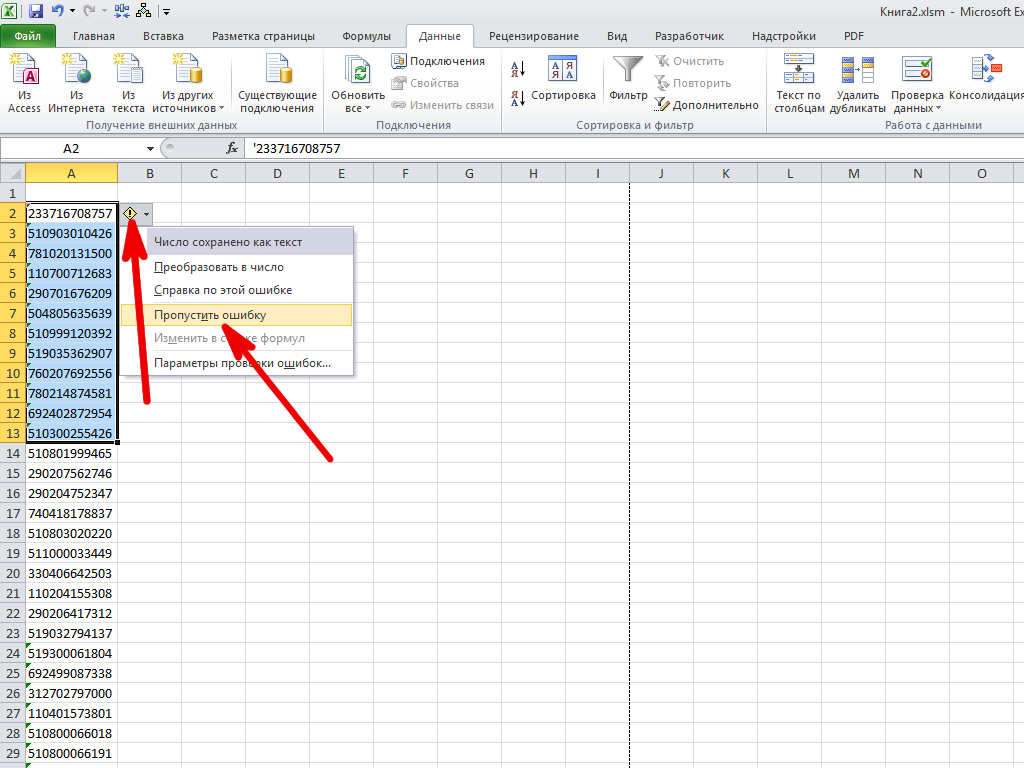Как заменить формат ячеек с текста на число в Excel
после выгрузки данных из другого файла?
После копирования данных из другого файла случается так, что число или дата преобразуются в текст как на рисунке. Причины этого здесь рассматривать не будем, рассмотрим, как исправить ошибку.
Нужно выделить диапазон ячеек на замену, нажать на восклицательный знак рядом с ячейкой:
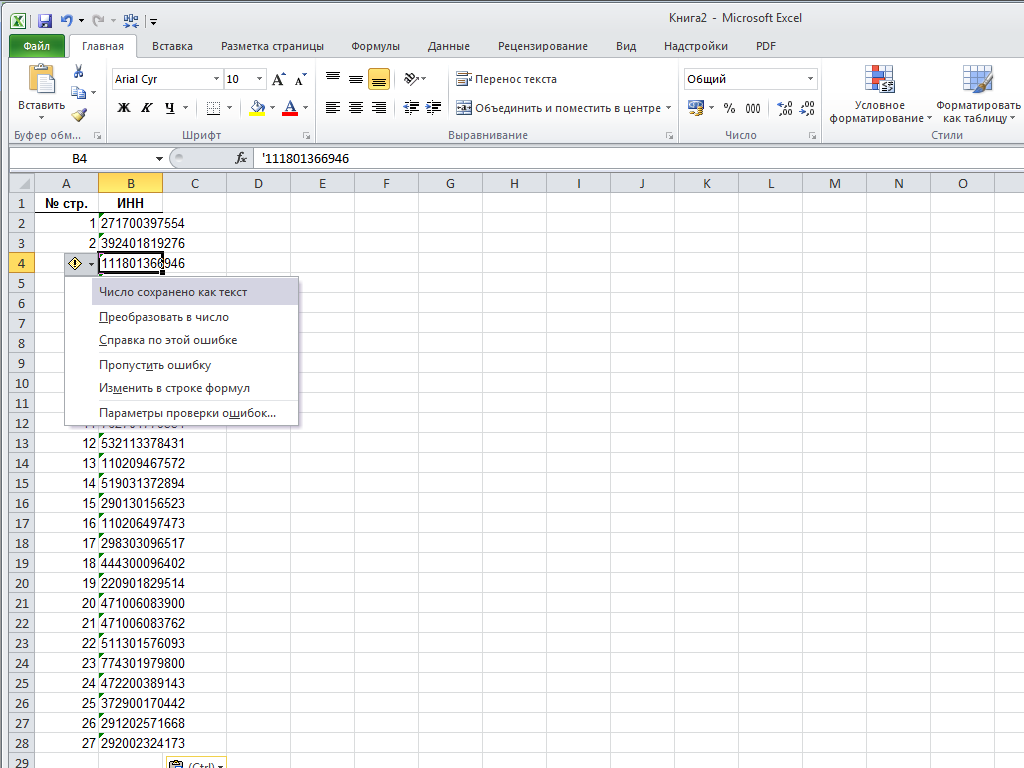
и выбрать Преобразовать в число. Результат, скорее всего, будет как на рисунке:
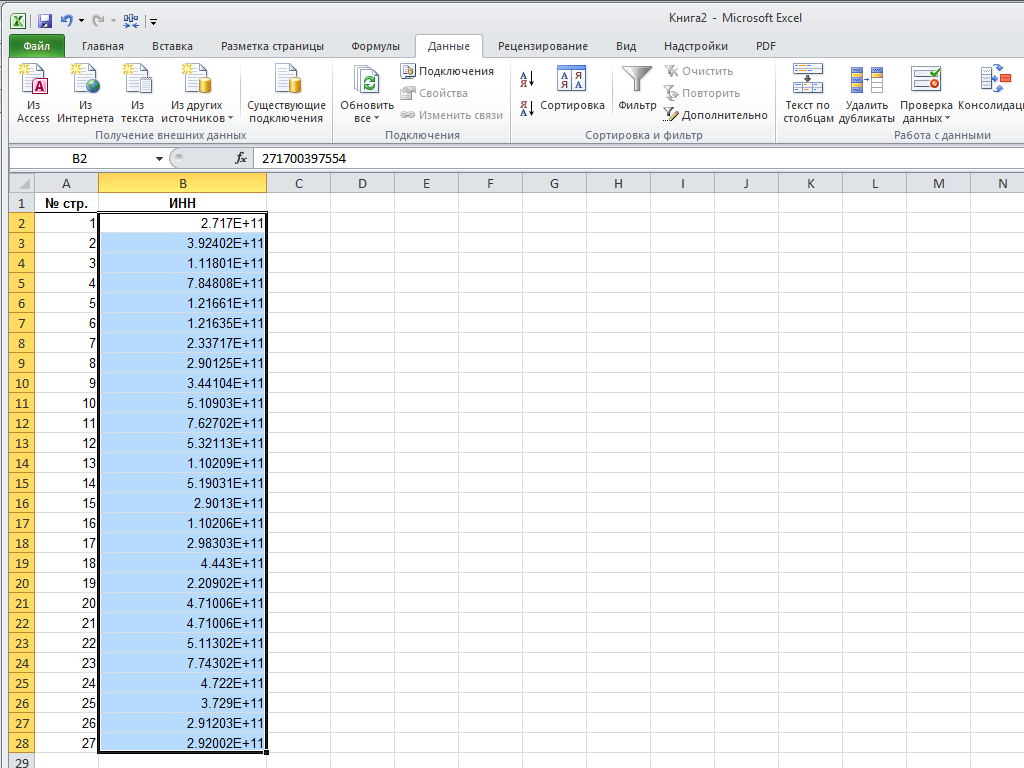
Чтобы получить «нормальные» числа, нужно, не снимая выделения с диапазона: щелкнуть правой кнопкой мыши и выбрать Формат ячеек. В области Числовые форматы выбрать Числовой, число десятичных знаков выбрать равное нулю:
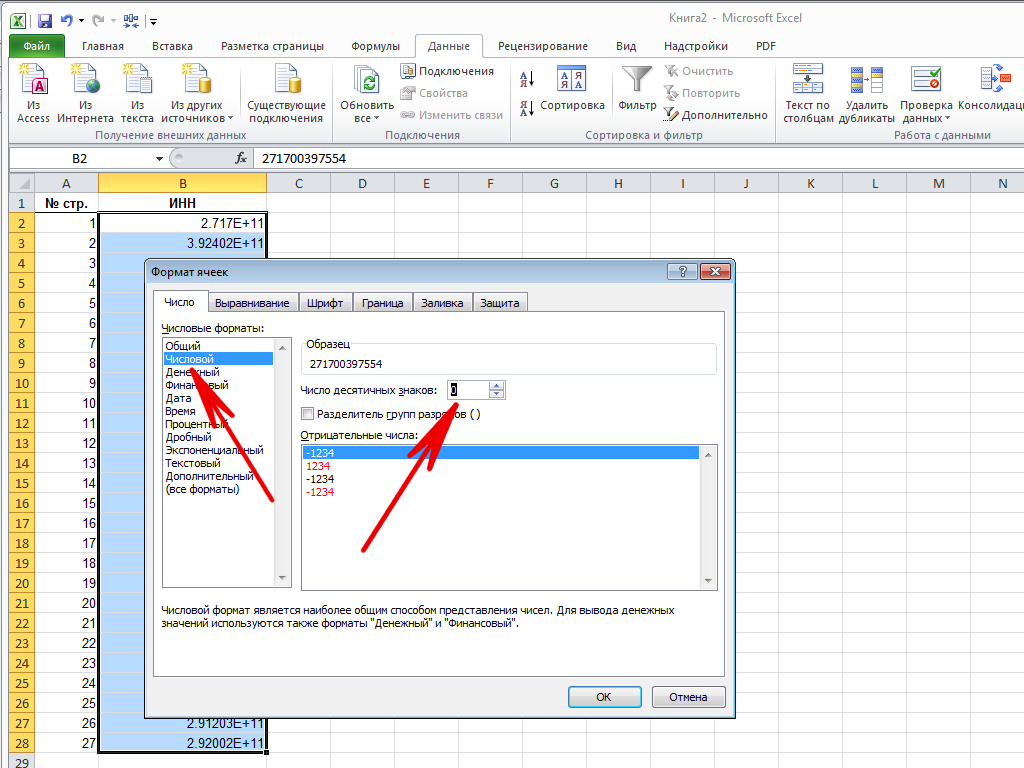
Результат:
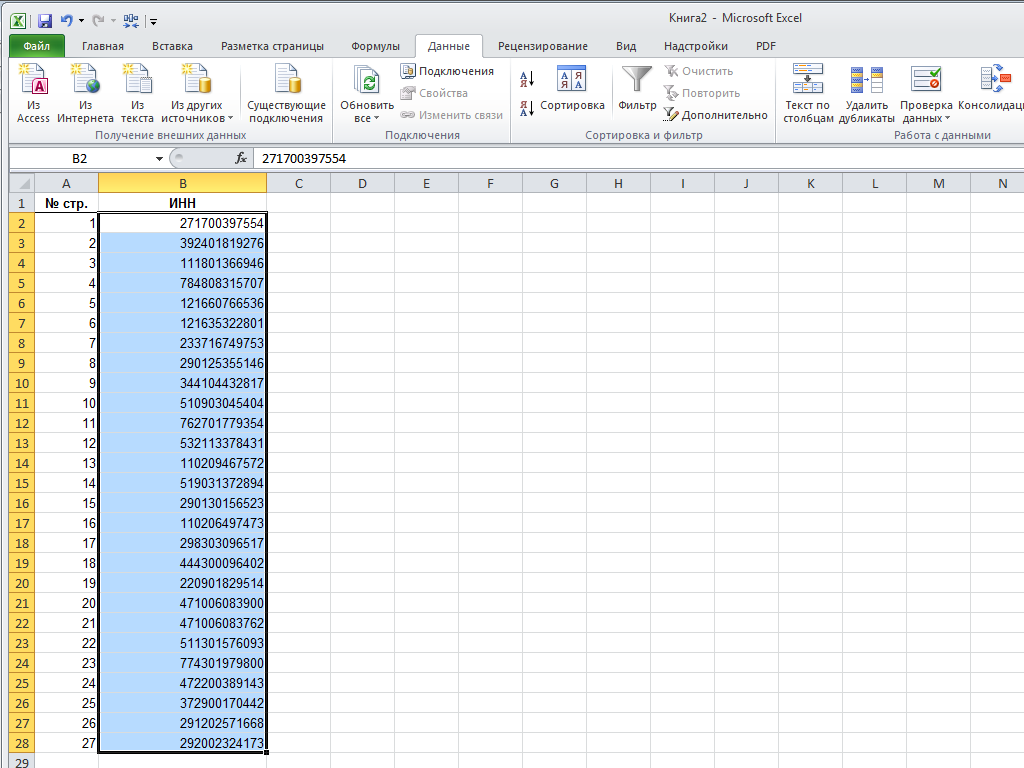
Есть еще один способ:
выделить ячейки, вкладка Данные - Текст по столбцам. В области Формат исходных данных выберите фиксированной ширины:
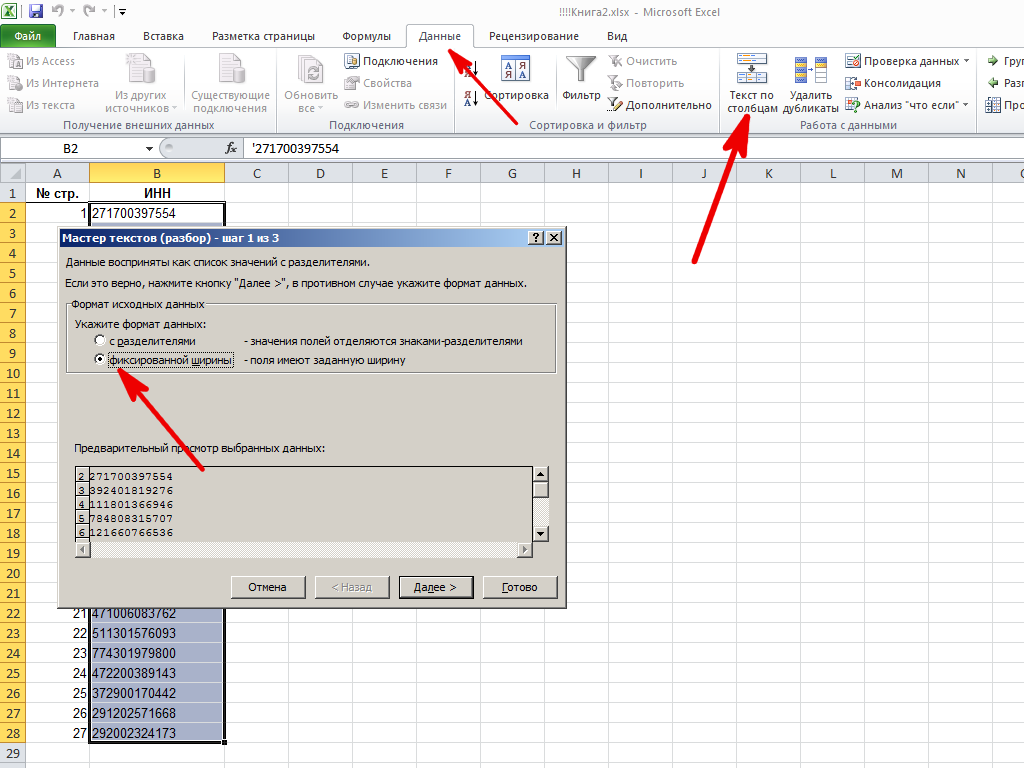
нажмите кнопку Далее и выберите формат общий. Готово.
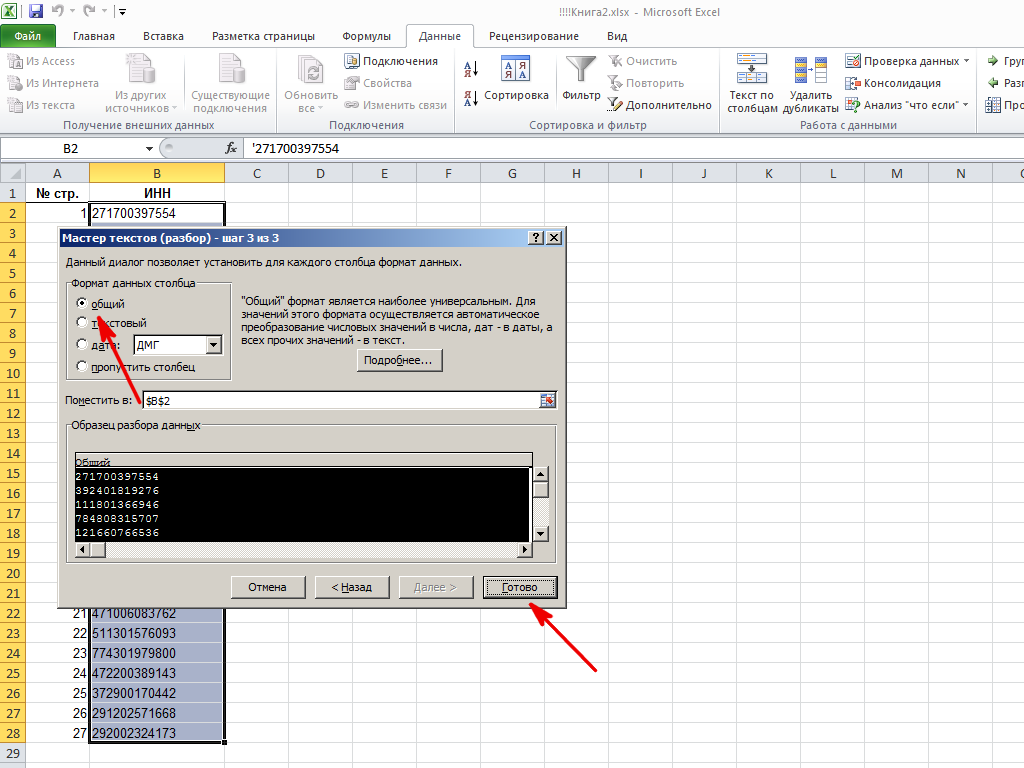
И еще один способ:
Выделяете любую ПУСТУЮ ячейку, потом по правой кнопке мыши - Копировать.
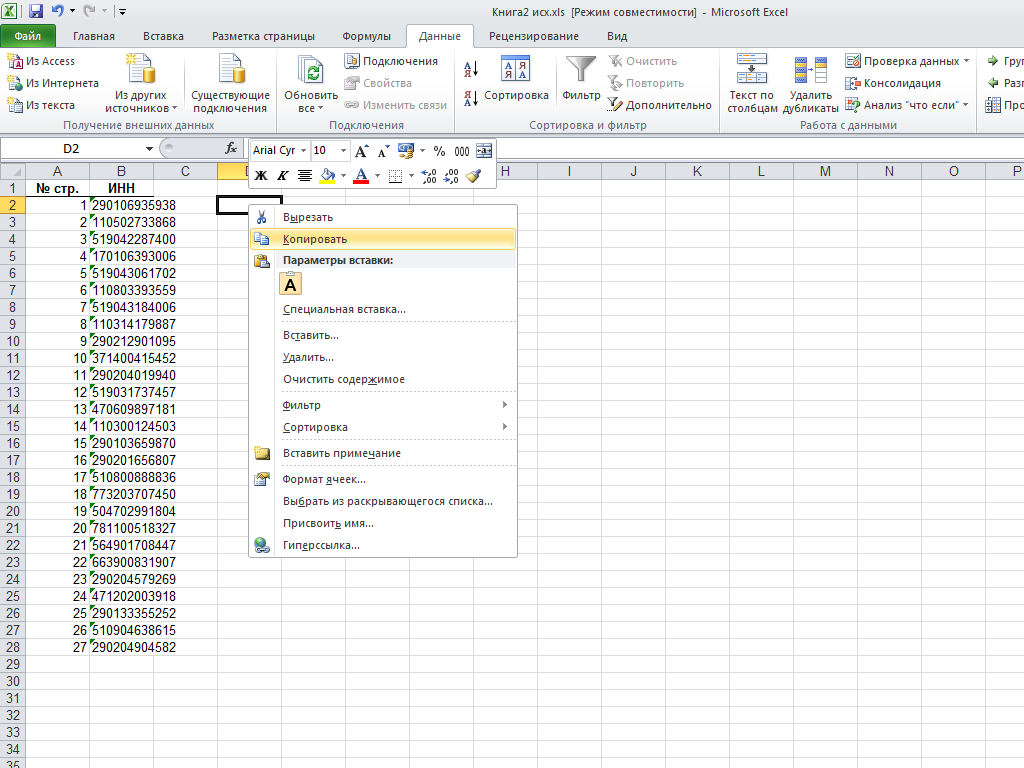
Потом опять выделяете ячейки с числами, по правой кнопке мыши - Специальная вставка. В появившемся окне выбираете значения и сложить. Жмем ОК.
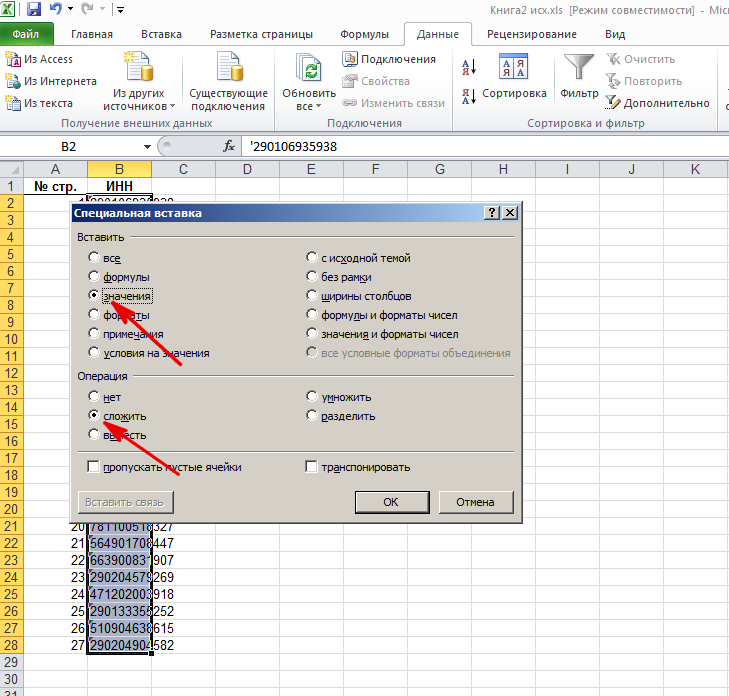
Существуют такие данные, которые хотя и состоят из цифр, обрабатываться они должны как текст, например различные номера, ИНН и прочие. При экспорте таких данных из других программ, Excel отбрасывает в них ведущие нули и считает их числами. Замена формата ячейки на текстовый не помогает.
Процедура, приведенная ниже, переводит выбранный диапазон ячеек в текстовой формат, удаляет пробелы и непечатаемые символы в данных, возвращает ведущий «0».
Ограничение: все числа диапазона должны иметь одинаковое количество разрядов.
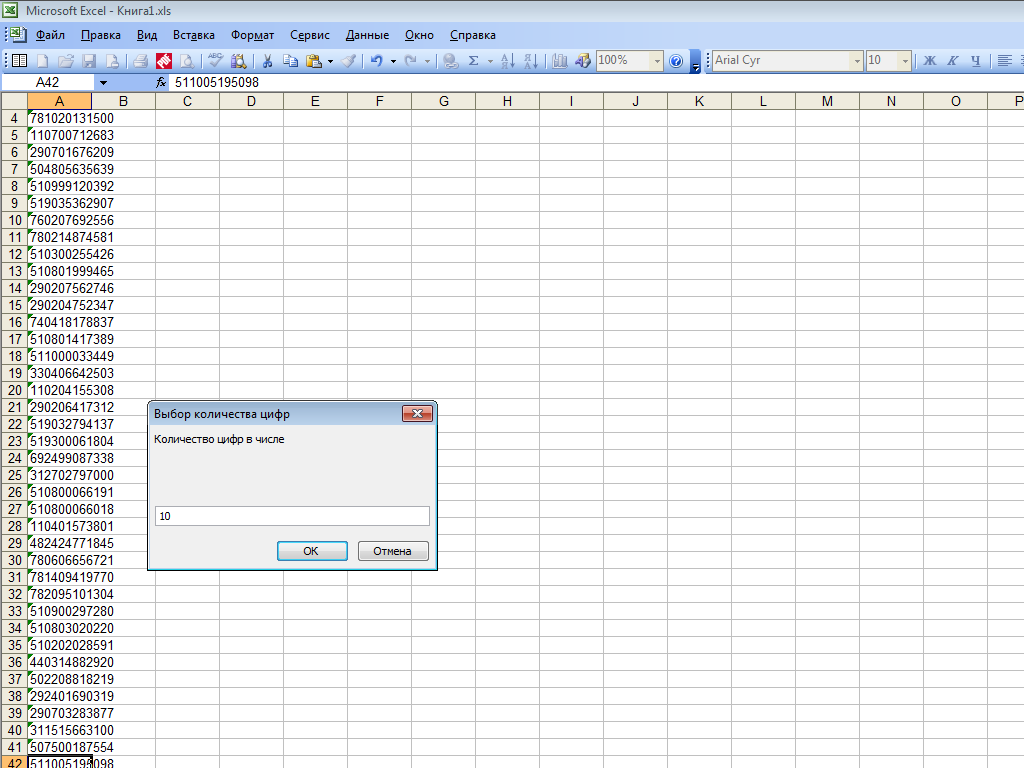
Чтобы просто убрать сообщение об ошибке(зеленый треугольник в верхнем левом углу ячейки), выделите необходимый диапазон ячеек, щелкните по восклицательному знаку и выберите Пропустить ошибку: